Salah satu fitur yang dimiliki youtube namun banyak orang yang belum mengetahui adalah tombol shortcut/pintasan yang bisa dipencet dikeyboard untuk fungsi tertentu.
Jika kalian menguasai tombol shortcut ini, maka kalian akan bisa lebih menghemat waktu dalam browsing dan menonton di youtube. Beberapa fungsi yang ada tombol shortcutnya adalah pause, volume, atur kecepatan video, fast forward, dll.
Sebagai catatan jika kalian ingin menggunakan tombol ini maka kalian harus terlebih dahulu masuk ke Youtube dan memutar video. Tombol Shortcut yang akan dijelaskan pada artikel ini hanya akan berfungsi ketika sebuah video sedang aktif. Kalian tidak bisa menggunakan fitur ini ketika sedang memilih video atau berada di beranda.
Berikut adlaah tombol Youtube pada shortcut yang bisa kaliuan gunakan ketika sedang menonton Youtube di Komputer.
1. Tombol angka “0” untuk kembali ke awal video
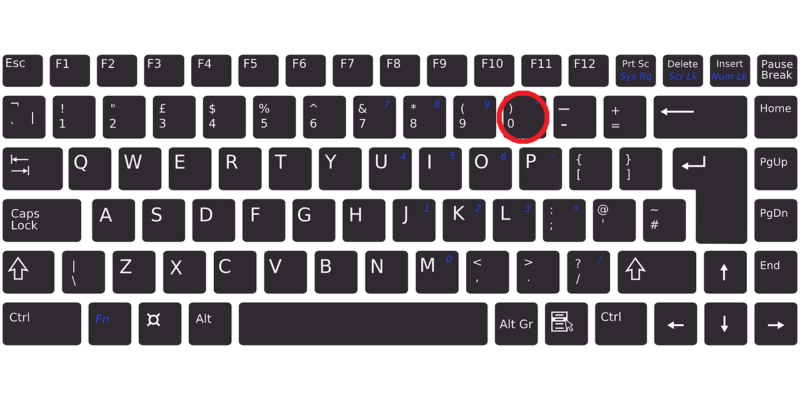
Jika biasanya kalian menggunakan klik mouse untuk mengembalikan video ke menit awal, maka jika kalian menggunakan Shortcut ini kalian tidak perlu susah payah menggunakan mouse dan mengarahkan mousenya ke menit awal. Kalian cukup menekan angka “0” video yang sedang kalian tonton akan kembali kewaktu putar awal yaitu menit ke 00:00.
2. Tombol “end” untuk menuju akhir video
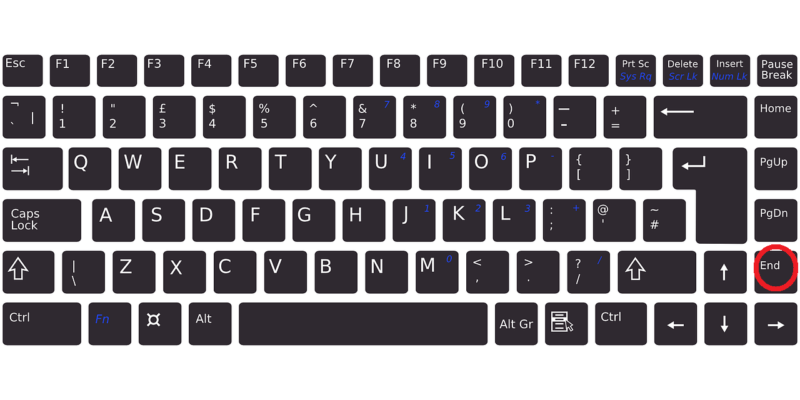
Jika kalian ingin mengalihkan video ke menit terakhir, maka kalian bisa menggunakan Tombol “end”. Tombol ini berada disebelah kanan keyboard. Dengan menekan tombol ini, kalian akan langsung menyelesaikan video. Tombol ini biasanya digunakan untuk melihat video dimenit menit terakhir. Jika cara biasa kalian harus menggunakan mouse dan mengklik menit terakhir pada pemutaran video.
3. Tombol “panah kiri dan kanan” untuk memaju mundurkan video
Memaju-mundurkan video merupakan hal yang sering dilakukan pengguna Youtube ketika sedang memutar video.
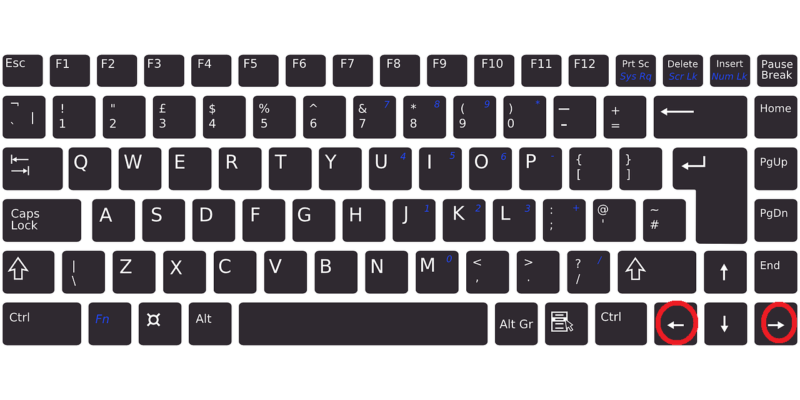
Tujuan memajukan video adalah untuk melewati hal hal yang tidak terlalu penting di video tersebut, sedangkan memundurkan video biasanya digunakan jika kalian melewati sebuah kejadian menarik di video tersebut.
Jika kalian pengguna smartphone maka kalian bisa tap dua kali dibagian kanan untuk skip 10 detik kedepan, dan tap 2 kali dibagian kiri untuk kembali ke 10 detik sebelumnya.
Tombol panah kiri dan kanan ini fungsinya hampir sama, bedanya adalah durasi maju dan mundurnya adalah 5 detik.
4. Tombol angka 1 sampai 9 untuk skip 10% video
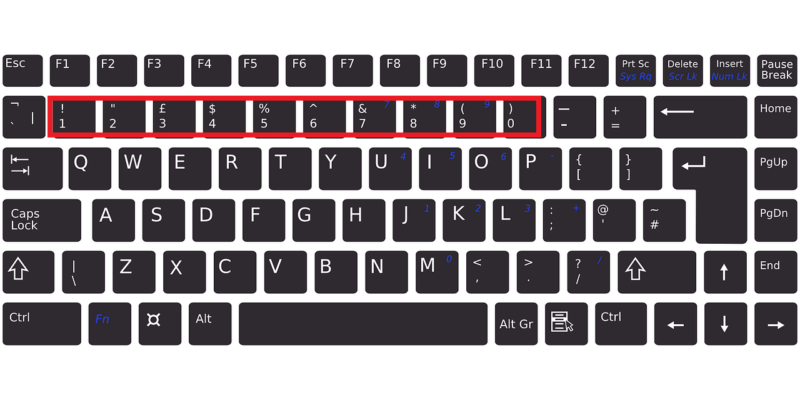
Shortcut ini penggunaannya sama dengan Shortcut nomor 3. Masing masing tombol angka memiliki fungsi yang berbeda beda dalam skip video. tombol 1 untuk melompat ke 10%, 2 melompat ke 20%, 3 melompat ke 30%, dan seterusnya samai tombol 9.
Dengan adanya shortcut ini maka kalian tidak perlu menggunakan mouse untuk melewatkan bagian pada sebuah video.
5. Tombol “F” untuk menonton video fullscreen
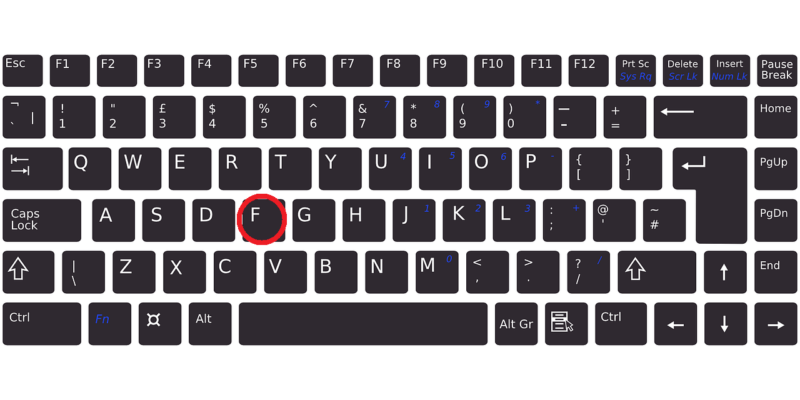
Jika menggunakan cara biasa kalian harus klik bagian kanan bawah pada video untuk memperbesar atau full screen layar. Namun hal ini membutuhkan waktu dan tenaga ekstra karena kalian harus menggunakan Mouse lagi. Jika kalian menggunakan tombol F pada keyboard komputer maka kalian bisa dengan mudah Full Screen pada sebuah video.
6. Tombol “panah atas dan bawah” untuk mengatur volume
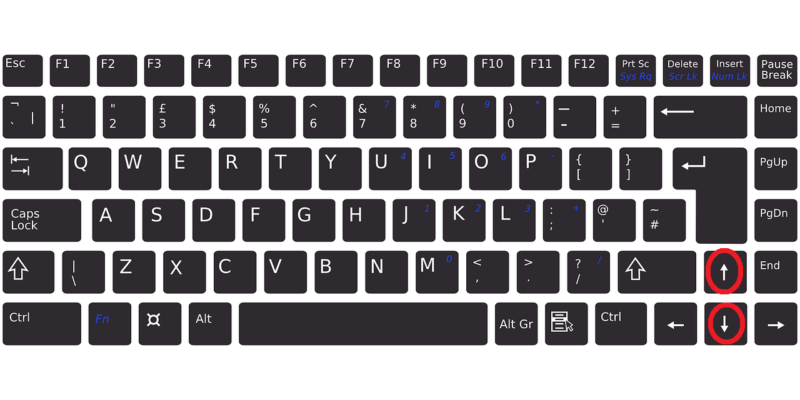
Menaikkan dan menurunkan volume juga merupakan hal yang sering dilakukan bagi kalian yang suka menonton Youtube.
Jika menggunakan cara biasa kalian harus klik “ikon speaker” pada bagian bawah video lalu mulai menaikkan dan menurunkan volume dengan menggunakan mouse.
Namun dengan adanya tombol pintasan ini, kalian tidak perlu repot-repot melakukan itu. Kalian cukup menekan tombol panah atas untuk memperbesar volume dan tombol panah bawah untuk menurunkan volume. Jika kalian terus menekan tombol bawah maka video akan masuk ke mode “Mute”.
7. Tombol “spasi” untuk pause dan play video
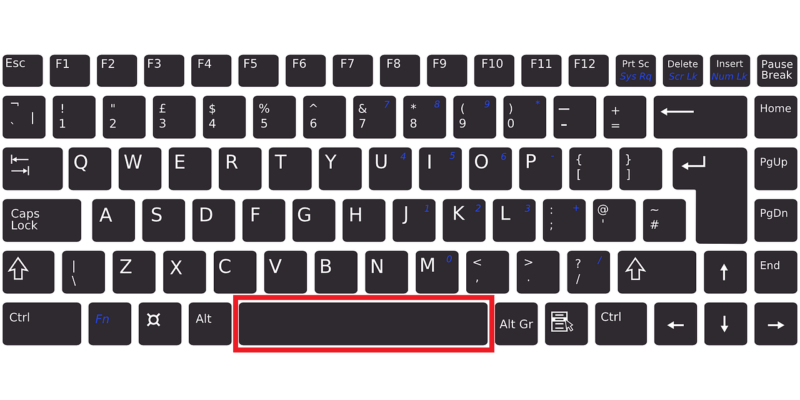
Ada kalanya ketika sedang menonton kalian dipanggil orang tua atau teman. Karena tidak ingin melewati serunya video yang kalian tonton, maka kalian harus pause video yang kalian tonton. Jika biasanya menggunakan mouse maka dengan adanya shortcut kalian hanya perlu menekan tombol spasi.
8. Tombol “/” untuk menampilkan penelusuran ketika video fullscreen
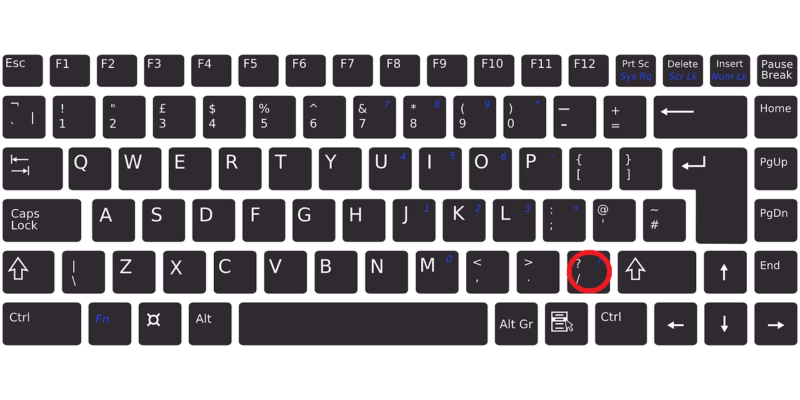
Kalian ingin mencari video lain, namun posisi video masih fullscreen. Hal yang biasanya kalian lakukan adalah kembalikan video ke tampilan biasa lalu cari video baru dikotak pencarian. Hal ini terlalu memakan waktu, kalian bisa langsung mencari video walaupun dalam posisi fullscreen yaitu dengan menekan Tombol “/”.
9. Tombol “c” untuk menampilkan subtitle
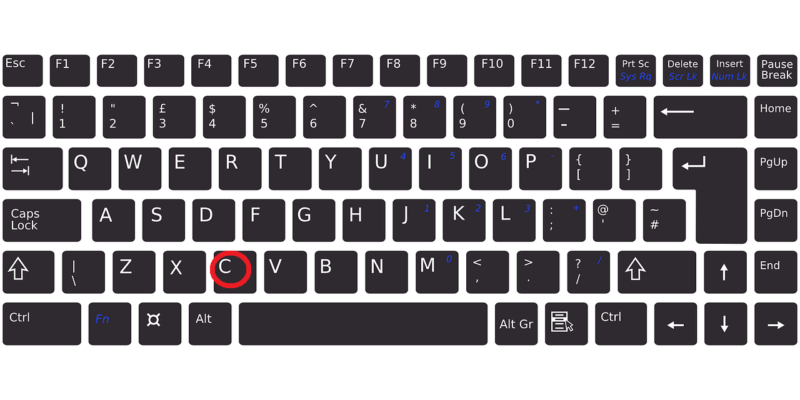
Perlu kalian ketahui, shortcut ini hanya berlaku bagi video-video yang menyediakan subtitle. Dengan menggunakan tombol “c” maka kalian bisa langsung menampilkan subtitle pada video yang kalian tonton.yang lebih hebatnya lagi, dengan tombol “c”, subtitle akan langsung tampil secara otomatis tanpa kalian harus mengatur apa-apa lagi.
10. Tombol “i” untuk menampilkan mini player
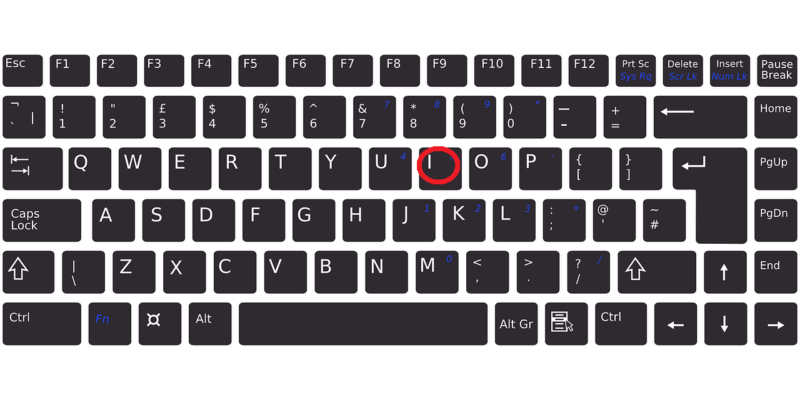
Banyak yang tidak tahu Youtube dikomputer juga bisa memutar video mini yang biasanya ada dibagian kiri bawah video. Dengan menggunakan fitur ini kalian seperti meminimize sebuah video dan bisa menonton sambil melihat list video lain. Cara ini biasa digunakan pengguna android. Namun dengan menekan tombol “I” di keyboard komputer kalian, maka kalian juga bisa menampilkan mini player pada video yang kalian tonton.
11. Tombol “Shift+N” untuk beralih ke video selanjutnya
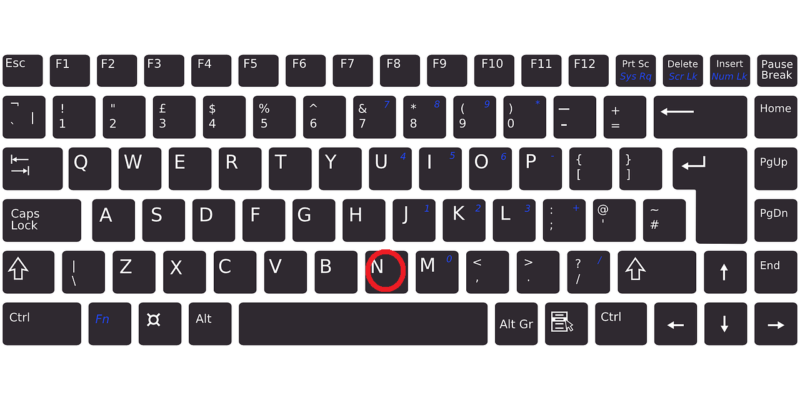
Jika kalian sedang menonton video,dan kalian ingin menonton video selanjutnya, yang perlu dilakukan adalah menekan tombol “shift” bersamaan dengan tombol “N”. Cara ini sangat praktis Karena kalian bisa lompat dari video yang satu ke video yang lain hanya dengan menggunakan 2 tombol secara bersamaan.
Itulah beberapa tombol shortcut yang sering digunakan di youtube. Dengan menggunakan tombol ini maka kalian bisa menonton video dengan nyaman tanpa harus klik mouse.
Sekian pembahasan kali ini. Jika ada yang ingin kalian tanyakan silahkan kirim ke kolom komentar. Thanks.

Tinggalkan Balasan